卸載win11更新補丁可通過兩種方法操作:1.通過“設置”應用進入“windows更新”-“更新歷史記錄”-“卸載更新”,選擇補丁后點擊卸載;2.以管理員身份運行命令提示符,輸入命令查看已安裝更新列表并使用指定命令卸載。卸載后可能面臨系統狀態回滾、安全風險增加及依賴更新出錯等問題。為防止自動更新可暫停更新、設置活動時間或修改組策略禁用自動更新。若遇更新失敗應檢查網絡、清理磁盤空間、運行疑難解答、重置更新組件或手動下載補丁安裝。

卸載win11更新補丁,其實就是為了解決一些更新后出現的問題,比如兼容性差、系統不穩定等等。卸載方法并不復雜,主要就是通過“設置”或者“命令提示符”來操作。

解決方案

卸載Win11更新補丁,主要有兩種方法:
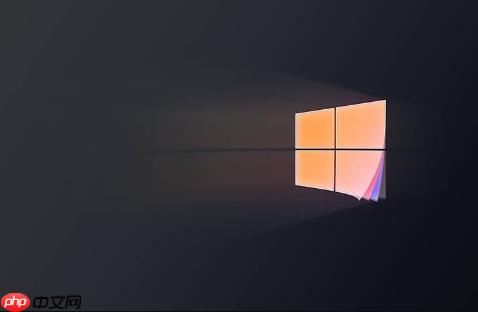
方法一:通過“設置”卸載
- 打開“設置”應用(Win + I 快捷鍵)。
- 點擊“windows 更新”。
- 選擇“更新歷史記錄”。
- 在“相關設置”下,點擊“卸載更新”。
- 找到你想要卸載的更新補丁,點擊“卸載”按鈕。
- 按照提示完成卸載過程,可能需要重啟電腦。
方法二:通過“命令提示符”卸載
- 以管理員身份運行“命令提示符”(在開始菜單搜索“cmd”,右鍵選擇“以管理員身份運行”)。
- 輸入命令 wmic qfe list brief /format:table,回車,查看已安裝的更新列表,找到你想要卸載的更新對應的“HotFixID”。
- 輸入命令 wusa /uninstall /kb:HotFixID,將“HotFixID”替換為你找到的更新ID,例如 wusa /uninstall /kb:5000000,回車。
- 按照提示完成卸載過程,可能需要重啟電腦。
Win11卸載更新后,可能會遇到什么問題?
卸載更新后,最常見的問題就是系統可能會恢復到之前的狀態,這意味著你之前安裝的一些軟件或者做的設置可能會丟失。還有,如果卸載的是安全更新,那么系統可能會存在安全風險,所以卸載前要謹慎考慮。另外,有些更新之間存在依賴關系,卸載某個更新可能會導致其他功能出現問題。
如何防止Win11自動更新?
Win11自動更新雖然方便,但有時候也會帶來一些麻煩。要防止自動更新,可以通過以下幾種方式:
- 暫停更新: 在“設置” -> “Windows 更新”中,可以選擇暫停更新一段時間,比如7天、14天等等。
- 設置活動時間: 在“設置” -> “Windows 更新” -> “高級選項”中,可以設置活動時間,系統在這個時間段內不會自動重啟更新。
- 修改組策略(適用于專業版): 運行 gpedit.msc 打開組策略編輯器,依次展開“計算機配置” -> “管理模板” -> “Windows 組件” -> “Windows 更新” -> “管理最終用戶體驗”,找到“配置自動更新”,設置為“已禁用”或者“通知下載并自動安裝”。
Win11更新失敗怎么辦?
Win11更新失敗的情況也時有發生,可能是網絡問題、磁盤空間不足、驅動沖突等等原因導致的。解決辦法也比較多:
- 檢查網絡連接: 確保網絡連接穩定。
- 清理磁盤空間: 確保c盤有足夠的可用空間,至少20GB以上。
- 運行Windows 更新疑難解答: 在“設置” -> “系統” -> “疑難解答” -> “其他疑難解答”中,找到“Windows 更新”,運行疑難解答程序。
- 重置Windows 更新組件: 以管理員身份運行命令提示符,輸入以下命令并回車:
net stop wuauserv net stop cryptSvc net stop bits net stop msiserver ren C:WindowsSoftwaredistribution Softwaredistribution.old ren C:WindowsSystem32catroot2 catroot2.old net start wuauserv net start cryptSvc net start bits net start msiserver
- 手動下載更新: 在microsoft Update Catalog網站上搜索對應的更新補丁,手動下載安裝。
總而言之,卸載更新或者解決更新問題,都需要耐心和細心。多嘗試不同的方法,總能找到解決之道。
? 版權聲明
文章版權歸作者所有,未經允許請勿轉載。
THE END



















